PS用图层样式制作漂亮的金属按钮(2)
- 2021-05-20 17:40
- 来源/作者:Graphicspy/佚名
- 己被围观 次
第4步 进入图层样式,选择颜色叠加,颜色选择暗灰色 第5步 选择斜面和浮雕,样式为内斜面,方法为平滑,深度为550%,角度:向上,其他设置如下,注意
第4步
进入图层样式,选择颜色叠加,颜色选择暗灰色
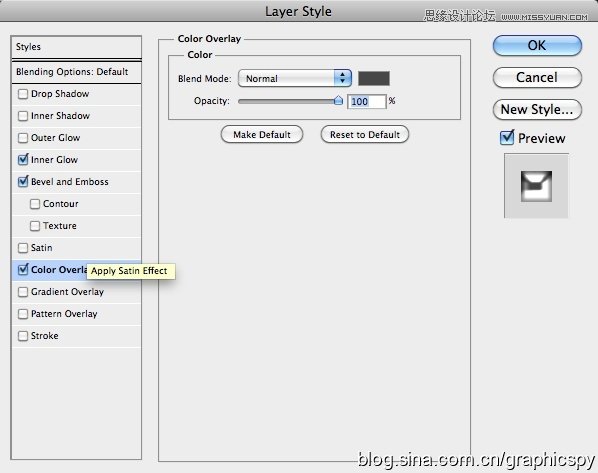
第5步
选择斜面和浮雕,样式为内斜面,方法为平滑,深度为550%,角度:向上,其他设置如下,注意等高线的变化
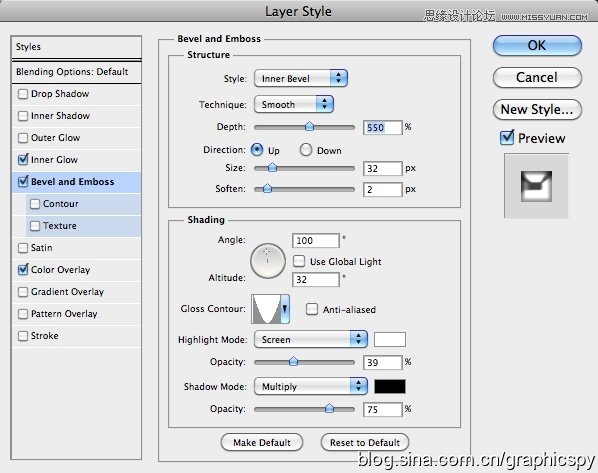
第6步
选择内发光,使用颜色减淡的混合模式,不透明度75%,颜色为白色,其他设置如下
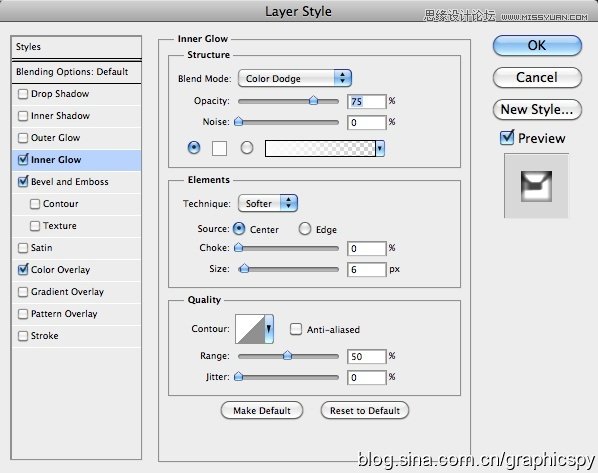
第7步
选择阴影,正片叠底混合模式,颜色为黑色,其他设置如下,不要是用全局光,角度为90度
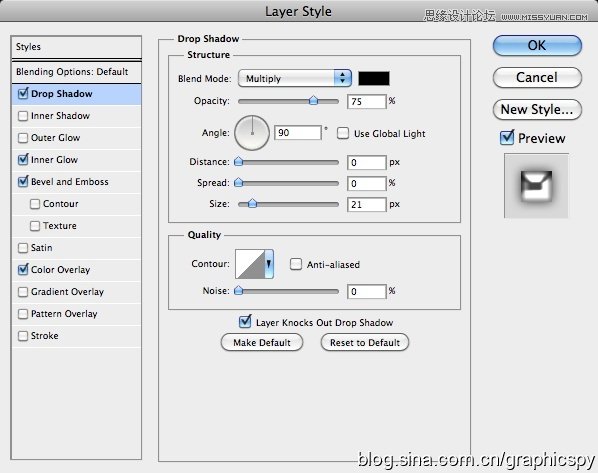
第8步
创建一个黑色的圆圈在铁环的中间,然后添加一个稍微小一点的,用来制作按钮的中间部位
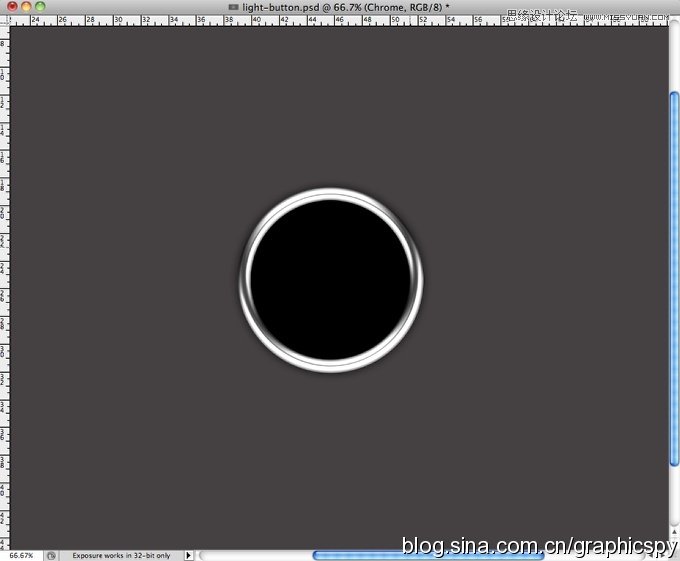
(责任编辑:xiaochuan)
*PSjia.COM 倾力出品,转载请注明来自PS家园网(www.psjia.com)
上一篇:PS绘制金属按钮上面的字体设计
下一篇:PS设计—炫彩进度条效果




